[视频]怎样在手机中直接传图片到WPS excel 2016 表格
关于文豪野犬怎样在手机中直接传图片到WPS excel 2016 表格,期待您的经验分享,谢了,下次有事儿别忘了找我
!
更新:2024-03-30 13:41:34优秀经验
来自天涯社区http://www.tianya.cn/的优秀用户哲学怪人,于2018-03-09在生活百科知识平台总结分享了一篇关于“怎样在手机中直接传图片到WPS excel 2016 表格欧阳夏丹”的经验,非常感谢哲学怪人的辛苦付出,他总结的解决技巧方法及常用办法如下:
 [图]2/7
[图]2/7 [图]3/7
[图]3/7 [图]4/7
[图]4/7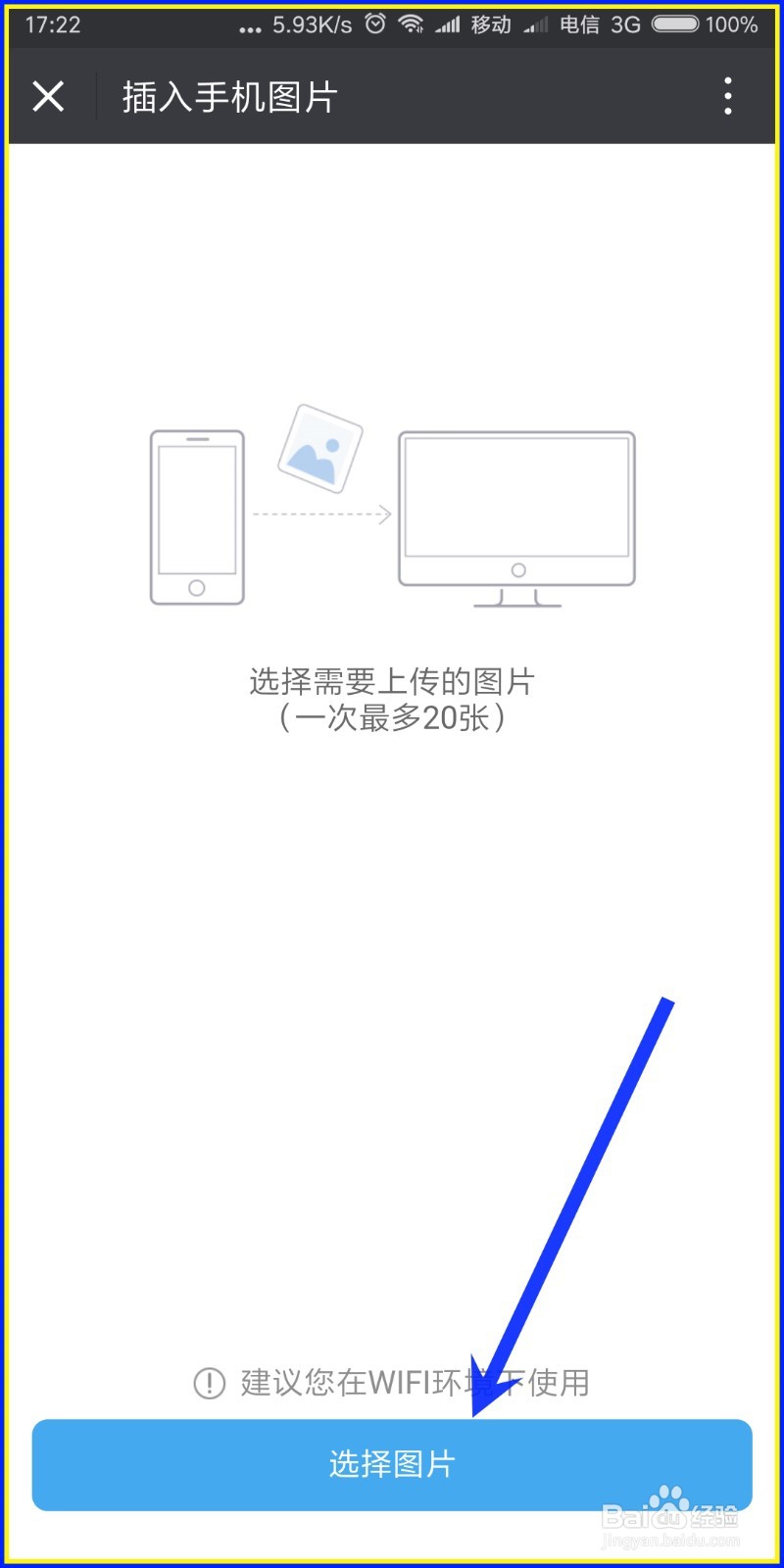 [图]5/7
[图]5/7 [图]6/7
[图]6/7 [图]7/7
[图]7/7 [图]
[图]
在我们制作表格的过程当中,可能需要把手机中的图片传到电脑上面。一般情况下,我们需要把图片导入到电脑上面,再插入到表格中,这样的步骤非常的繁琐。但是在wps excel中有更加方便的方法,下面就详细的告诉小伙伴们。怎样在手机中直接传图片到WPS excel 2016 表格
工具/原料
WPS Office 2016电脑方法/步骤
1/7分步阅读首先我们打开一个wps表格,然后点击右侧工具栏中的传图功能。
 [图]2/7
[图]2/7接着我们可以看到有一个二维码,然后使用手机微信来扫描一下这个二维码。
 [图]3/7
[图]3/7接着我们打开手机上面的微信,在右上角的更多功能中选择扫一扫。
 [图]4/7
[图]4/7找一下第二个步骤中的二维码,然后界面提示我们可以一次性上传20张图片,然后我们点击下方的选择图片按钮。
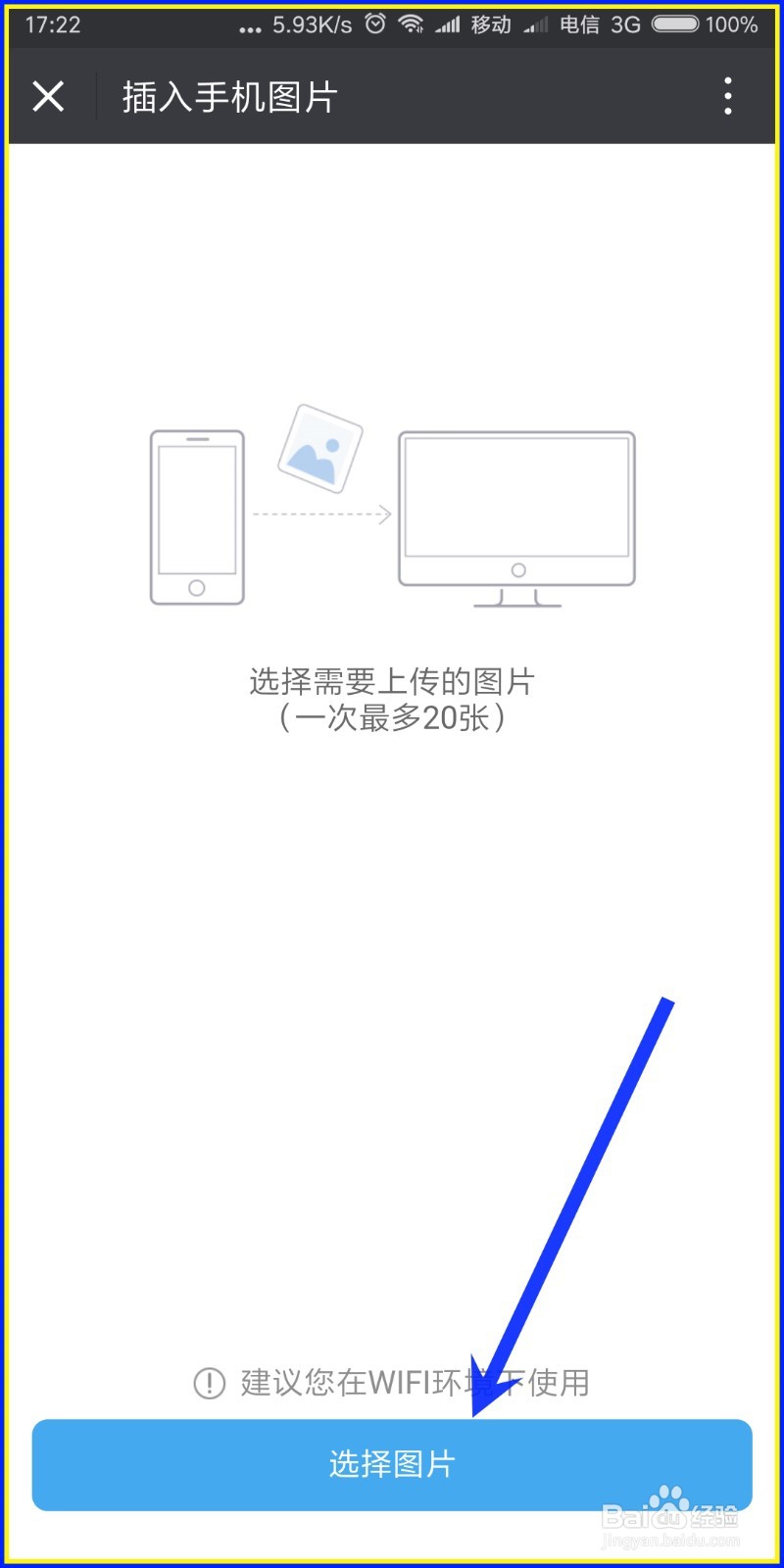 [图]5/7
[图]5/7在手机相册中选择我们想要上传的图片,然后点击上传图片按钮。
 [图]6/7
[图]6/7图片上传完成之后,就可以在电脑的wps表格中看到我们所上传的图片了,然后我们选中图片,点击下方的插入按钮。
 [图]7/7
[图]7/7最后就可以看到我们成功的在表格中插入了手机上面的图片,非常的方便快捷。
 [图]
[图]时尚/美容经验推荐
- Q[视频]原神珐露珊怎么试用
- Q阐述怎样瘦腿才是最快方法
- Q怎么看朋友圈一条线是屏蔽了还是删除了
- Q这种学生瘦脸的最快方法
- Q什么样的如何瘦肚子:怎样快速瘦肚子
- Q为何瑜伽入门动作图片教程
- Q有知道怎样让脸变白
- Q哪些领带打结详解
- Q有了解正确的淡妆化妆步骤-怎样画淡妆
- Q那些淑女怎样扎出小清新发型
- Q原创正确的淡妆化妆步骤-怎样画淡妆
- Q为什么中国护肤品十大品牌排行榜
- Q请告诉下全球护肤品十大排名,买得起的大牌必须...
- Q什么样的中国护肤品十大品牌排行榜
- Q想知道牛仔阔腿裤搭配什么鞋
- Q学习夏天穿内衣很热怎么办
- Q回答下怎样快速瘦肚子
- Q什么情况全球十大护肤品排行榜,十款性价比高的...
- Q怎么写怎么瘦大腿和屁股
- Q收藏中学生怎样快速瘦腿
- Q小米平板5怎么恢复出厂设置
- Q红米手机如何启用护眼模式
- Q[视频]原神寻找牌手并进行七圣召唤任务攻略
- Q[视频]哪的生僻字怎么输入
已有 29941 位经验达人注册
已帮助 237815 人解决了问题


